En este tutorial veremos lo que es la API Feth de JavaScript, mediante la cual podemos realizar peticiones asíncronas mediante promesas, facilitando mucho ciertas tareas para las que antaño necesitábamos usar alguna librería.
Contenidos
Qué es la API Fetch
La API Fetch es una funcionalidad relativamente nueva que se incluye en las últimas versiones de JavaScript mediante la cual podemos realizar peticiones asíncronas y obtener respuesta a las mismas de una forma sencilla.
Desde finales de los 90 era ya posible crear peticiones de red asíncronas en varios navegadores, como por ejemplo Internet Explorer 5. Para ello se usaban peticiones XMLHttpRequest, también conocidas como XHR. No tardaron en aparecer las primeras aplicaciones que sacaban partido a estas peticiones, como fue el caso de Gmail, entre muchas otras. Finalmente, debido a la popularidad de estas peticiones, la tecnología recibió el nombre de AJAX: Asynchronous JavaScript And XML.
Sin embargo, la gestión de este tipo de peticiones era muy compleja, suponiendo verdaderos quebraderos de cabeza, especialmente debido a los diferentes métodos que cada navegador usaba para gestionar estas peticiones. Debido a ello, era habitual usar librerías que abstraían el código de las peticiones XHR en una serie de sencillas funciones. En concreto, la librería más utilizada fue jQuery, que incluía el método jQuery.ajax(), así como métodos que simplificaban todavía más ciertos tipos de petición como jQuery.get() o jQuery.post().
La librería jQuery to tardó en hacerse tan famosa que era usada por la gran mayoría de las aplicaciones web y, de hecho, todavía sigue siendo muy utilizada.
Sin embargo, la API Fetch ha tomado el relevo de la gestión de peticiones asíncronas, usando funciones promesas para su creación.
Además, esta API es ampliamente soportada por los navegadores actuales, a excepción de las versiones más antiguas de Internet Explorer. Sin embargo, existen librerías como esta que permiten usar la función fetch en cualquier navegador existente.
Cómo usar Fetch
El uso de la API Fetch es muy sencillo. Vamos a comenzar creando una petición asíncrona GET mediante la cual vamos a obtener los datos de un archivo:
fetch('/archivo.json');Y con esto la petición HTTP se realizará automáticamente. La única condición es que el archivo o la ruta que quieres obtener esté en el mismo dominio. La función fetch es una función global que está disponible en el objeto window del navegador.
A continuación vamos a mostrar por la consola los datos del archivo que hemos obtenido, para lo cual usaremos una serie de promesas:
fetch('./archivo.json')
.then(response => response.json())
.then(data => console.log(data));Como ves, la función fetch() devuelve una promesa, teniendo que esperar a que esta se resuelva, momento en el que se ejecutará la función definida en el método then() de la misma. La primera función o handler recibe como parámetro el resultado obtenido de la promesa fetch, que es un objeto de tipo Response. En breve veremos este objeto en detalle.
Como ya hemos visto, la función fetch acepta dos parámetros; uno con la URL a la que se debe acceder y otro con las opciones. Devuelve una promesa, por lo que tendremos que usar los métodos then, catch o finally según nos convenga. Si no conoces las promesas, consulta el siguiente tutorial, en donde explico qué son y cómo se utilizan las promesas.
En el siguiente ejemplo obtendremos los datos de un usuario de GitHub usando fetch y mostraremos el resultado por pantalla:
fetch('https://api.github.com/users/edulazaro')
.then(response => {
return response.json();
})
.then(data => {
console.log(data);
})
.catch(error => {
console.error(error);
});En el código anterior realizamos las siguientes tareas.
- Primero, la función
fetchrealizará una petición a la URLhttps://api.github.com/users/edulazaro, que esperará asíncronamente a que se reciba una respuesta. - En el primer
thenpasamos el resultado obtenido a una función anónima que formatea la respuesta como JSON pasando la respuesta al segundothen. - El segundo
thenmuestra el código JSON por la consola. - Finalmente, usamos el método
catchpara mostrar un posible error en la consola en caso de que se produzca, tal y como veremos en el siguiente apartado.
Este será el resultado que se mostrará por la consola, que son los datos del usuario de GitHub edulazaro en formato JSON:
avatar_url: "https://avatars2.githubusercontent.com/u/7797530?v=4"
bio: "I'm quite proud of instruction at referenced memory could not be read, honestly."
blog: "https://www.neoguias.com"
company: null
created_at: "2014-06-04T18:46:12Z"
email: null
events_url: "https://api.github.com/users/edulazaro/events{/privacy}"
followers: 5
followers_url: "https://api.github.com/users/edulazaro/followers"
following: 4
following_url: "https://api.github.com/users/edulazaro/following{/other_user}"
gists_url: "https://api.github.com/users/edulazaro/gists{/gist_id}"
gravatar_id: ""
hireable: true
html_url: "https://github.com/edulazaro"
id: 7797530
location: "London"
login: "edulazaro"
name: "Eduardo Lázaro"
node_id: "MDQ6VXNlcjc3OTc1MzA="
organizations_url: "https://api.github.com/users/edulazaro/orgs"
public_gists: 0
public_repos: 15
received_events_url: "https://api.github.com/users/edulazaro/received_events"
repos_url: "https://api.github.com/users/edulazaro/repos"
site_admin: false
starred_url: "https://api.github.com/users/edulazaro/starred{/owner}{/repo}"
subscriptions_url: "https://api.github.com/users/edulazaro/subscriptions"
twitter_username: null
type: "User"
updated_at: "2021-01-11T15:36:55Z"
url: "https://api.github.com/users/edulazaro"
Gestión de errores
La función fetch() devuelve una promesa, por lo que siempre podemos usar el método catch() de la misma para detectar cualquier posible error que haya ocurrido durante la petición o el procesamiento de la misma. El método catch() recibirá el error que ha ocurrido como parámetros. En el siguiente ejemplo mostramos dicho error por la consola:
fetch('./archivo.json')
.then(response => response.json())
.then(data => console.log(data));
.catch(error => console.error(error));También podemos gestionar los errores de otra forma. Por ejemplo, aunque no es lo habitual, podemos detectar el error en la respuesta que obtenemos en el primer then():
fetch('./archivo.json')
.then(response => {
if (!response.ok) {
// Lanzamos el error
throw Error(response.statusText);
}
return response;
})
.then(response => {
//No ha ocurrido ningún error
});Tipos de petición
La función fetch acepta un segundo parámetro mediante el cual podemos personalizar la petición, pudiendo crear peticiones GET, POST, PUT, PATCH, OPTIONS o DELETE entre otros métodos HTTP. Para ello debes especificar el método en la propiedad method de este segundo objeto. Además también puedes configurar las cabeceras mediante la propiedad headers y el body mediante la propiedad body.
En este ejemplo enviamos una petición POST:
const peticion= {
method: 'POST',
headers: {
'Content-type': 'application/x-www-form-urlencoded; charset=UTF-8'
},
body: 'marca=Fiat&modelo=Punto'
}
fetch('crear-modelo', peticion).catch(error => {
console.error('Ha ocurrido un error', error);
});También podemos crear una petición POST en la que enviemos datos JSON:
const peticion = {
method: 'POST',
headers: {
'Accept': 'application/json',
'Content-Type': 'application/json'
},
body: JSON.stringify({marca: 'Fiat', modelo: 'Punto'})
}
fetch('/crear-modelo', peticion).catch(error => {
console.error('Ha ocurrido un error', error);
});Para entender la API Fetch necesitas entender también cómo funcionan los objetos Response y Request, que es lo que veremos a continuación.
El objeto Response
Este objeto es el que devuelven las peticiones fetch(), incluyendo toda la información acerca de la petición realizada y de la respuesta obtenida. Vamos a ver las diferentes propiedades de este objeto.
Contenido
Se trata del cuerpo o body que se obtiene como respuesta a la peticiones, que puede ser contenido HTML, XML, JSON o cualquier otro contenido válido. Puede acceder al body mediante estos métodos:
text(): Devuelve el contenido como una cadena de texto plano.json(): Devuelve el contenido como un objeto JSON ya parseado.blob(): Devuelve el contenido como un objeto de tipo Blob.formData(): Devuelve el contenido como un objeto de tipo FormData.arrayBuffer(): Devuelve el contenido como un objeto de tipo ArrayBuffer.
Todos los métodos anteriores devolverán una promesa. Por ejemplo, si te interesase obtener solamente el texto de la respuesta usarías el método response.text():
fetch('./archivo.json')
.then(response => response.text())
.then(contenido => console.log(contenido));En caso de que quisieses obtener el contenido en formato JSON, usarías el método response.json():
fetch('./archivo.json')
.then(response => response.json())
.then(contenido => console.log(contenido));Además, desde ES8 también puedes usar las funciones async/await para obtener respuestas mediante fetch:
(async () => {
const response = await fetch('./archivo');
const data = await response.json();
console.log(data);
})();Metadatos
Además del contenido o body de la respuesta, también podrás acceder a una serie de metadatos que se incluyen como parte de la respuesta.
url
Mediante la propiedad url del objeto response podrás acceder a la URL de la petición que acabamos de realizar. Puedes obtenerla de este modo:
fetch('./archivo.json').then(response => { response =>
console.log(response.url);
});headers
Mediante la propiedad headers del objeto response podrás acceder a las diferentes cabeceras HTTP que se han obtenido como respuesta a la petición. Por ejemplo, vamos a obtener la cabecera 'Content-Type':
fetch('./archivo.json').then(response => {
const contentType = response.headers.get('Content-Type');
console.log(contentType);
});Todo depende de lo que devuelva el servidor, pero es de esperar que se muestre application/json en la consola.
También puedes obtener otras cabeceras, como la fecha de la petición:
fetch('./archivo.json').then(response => {
const fecha = response.headers.get('Date');
console.log(fecha);
});status
Mediante la propiedad headers del objeto response podrás ver estado de la respuesta HTTP que se ha obtenido como resultado de la petición. Aquí tienes un ejemplo:
fetch('./archivo.json').then(response => {
response => console.log(response.status);
});El estado está representado por un número entero:
- Petición realizada correctamente: Estados 200 a 299.
- Respuesta informativa: Estados 100 a 199.
- Error en la petición (cliente): Estados 400 a 499.
- Error en la petición (servidor): Estados 500 a 599.
- Redirección: Estados 300 a 399.
Si quieres, puedes consultar la lista completa de códigos de respuesta HTTP aquí.
statusText
Mediante la propiedad statusText del objeto response podrás acceder al mensaje de estado que se ha obtenido junto con la respuesta. Si todo ha ido bien, el mensaje será sencillamente OK, aunque es habitual personalizarlo en el servidor cuando se envía algún tipo de error. Puedes obtener la propiedad statusText de este modo:
fetch('./archivo.json').then(response => { response =>
console.log(response.statusText);
});El objeto Request
El objeto Request se usa para representar la petición que queremos realizar. Cuando usas la función fetch, en el fondo, siempre se crea un objeto de este tipo aunque no lo definas tú de forma explícita. Puedes crear una instancia de este objeto así:
const peticion = new Request('./archivo.json');Mientras que hasta ahora habíamos creado las peticiones así:
fetch('./archivo.json')
.then(response => response.json())
.then(contenido => console.log(contenido));Usando un objeto Request también podrás podrás crearlas así:
const peticion = new Request('./archivo.json');
fetch(peticion)
.then(response => response.json())
.then(contenido => console.log(contenido));Este objeto incluye, entre otras, diversas propiedades de solo lectura que te permiten inspeccionar la petición:
url: Contiene la URL de la petición.method: Contiene el método de la petición, ya sea GET, POST, PATCH o cualquier otro.headers: Contiene las cabeceras de la petición.referrer: Contiene la página o recurso desde la que se realiza la petición.cache: El tipo de caché de la petición, de haberlo, cuyo valor puede ser default, reload o no-cache, entre otros.
También podrás establecer las cabeceras y demás datos de la petición. Para agregar cabeceras, puedes crear una instancia del objeto Headers, tal que así:
const cabeceras = new Headers({
'Content-Type': 'application/json'
});También puedes crear primero el objeto y agregarlas más tarde:
const cabeceras = new Headers();
cabeceras.append('Content-Type', 'application/json');También podrás comprobar si una cabecera existe en un objeto de tipo Headers mediante el método has(), u obtener el valor de una cabecera mediante el método get():
if (cabeceras.has('Content-Type')) {
const valor = cabeceras.get('Content-Type');
console.log(valor);
}Del mismo modo, también puedes eliminar una cebecera mediante el método delete():
cabeceras.delete('Content-Type');Luego, puedes agregar este objeto en el campo headers de la petición:
const peticion = new Request('./archivo.json', {
headers: cabeceras
});
fetch(peticion);Aunque también puedes crearlas directamente:
const peticion = new Request('./file.json', {
headers: new Headers({
'Content-Type': 'application/json'
})
});
fetch(peticion);Cancelar peticiones Fetch
Hasta hace no demasiado, no existía ninguna forma de terminar o abortar peticiones fetch una vez iniciadas. Sin embargo, ahora podemos usar AbortController y AbortSignal.
Para cancelar una petición tendrás que crear primero una señal creando una instancia de la clase AbortController:
const controller = new AbortController();
const signal = controller.signal;A continuación vamos a establecer un timeout de modo que el método abort() del objeto controller se ejecute, por ejemplo, a los seis segundos:
setTimeout(() => controller.abort(), 6000);Ahora bastará pasar con la señal como uno de los parámetros de configuración de la función fetch:
fetch('./archivo.json', { signal });En caso de que no hayas obtenido respuesta a la petición al cabo de seis segundos, esta se cancelará. En caso de obtenerla, la petición se ejecutará normalmente.
Es posible diferenciar este error de cualquier otro que haya ocurrido; útil a la hora de gestionar los errores de la petición. Cuando la petición sea abortada, se producirá un error en la promesa de tipo DOMException que tendrá el nombre AbortError:
fetch('./archivo.json', { signal })
.then(response => response.text())
.then(contenido => console.log(contenido))
.catch(error => {
if (error.name === 'AbortError') {
console.error('Petición abortada')
} else {
console.error('Cualquier otro error', error);
}
});Alternativas a Fetch
Tienes diferentes alternativas a la API Fetch. Por ejemplo, es también común usar la librería Axios de JavaScript, que es preferida por muchos desarrolladores. También podrías usar la librería jQuery o crear peticiones directamente mediante el objeto XMLHttpRequest, aunque esto último resulta bastante tedioso.
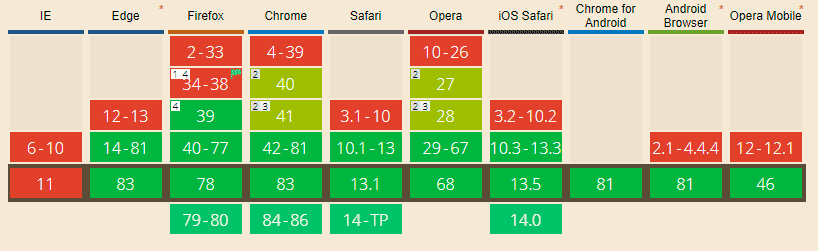


Hola!
Que pasa si la Web API requiere usuario y password, como se las envío en el Fetch?
Ojalá puedas ayudarme con esta duda. Gracias